笔记本怎么看内存条的型号和频率 如何确定内存条的型号和频率
更新时间:2023-11-01 08:44:18作者:xtyang
笔记本怎么看内存条的型号和频率,笔记本电脑作为现代生活中必不可少的工具,其内存条的型号和频率是影响其性能的重要因素之一,对于大部分用户来说,如何准确地确定内存条的型号和频率却常常成为一个难题。究竟该如何才能轻松地查看笔记本的内存条型号和频率呢?本文将为您一一解答。无论您是想了解自己笔记本的内存条信息,还是考虑升级内存以提升电脑性能,都可以通过以下方法来确定内存条的型号和频率。
具体步骤:
1.打开任务管理器窗口
将鼠标移动到桌面底部的任务栏上,点击鼠标右键弹出任务栏菜单。在弹出的任务栏菜单中找到并点击任务管理器菜单,打开任务管理器窗口。
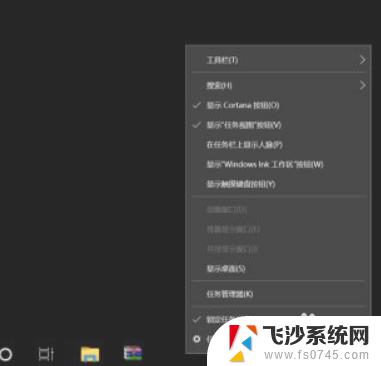
2.打开任务管理器高级菜单选项
进入到任务管理器,点击底部的详细信息打开任务管理器高级菜单选项。
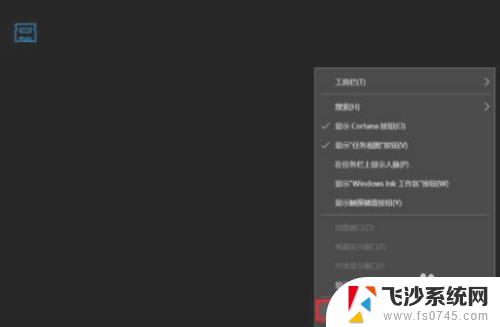
3.电脑性能界面
打开的高级菜单中,直接选择并点击顶部的性能选项卡进入到电脑性能界面。

4.
内存条型号和频率
在性能界面左侧菜单中选择内存,在右侧信息中就可以看到内存条型号和频率了。
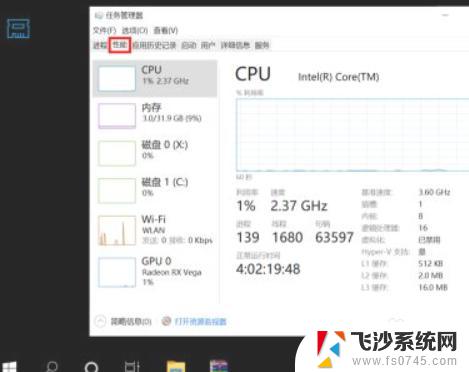
以上就是笔记本怎么查看内存条的型号和频率的全部内容,如果还有不清楚的用户,可以参考小编提供的步骤进行操作,希望这篇文章对大家有所帮助。
笔记本怎么看内存条的型号和频率 如何确定内存条的型号和频率相关教程
-
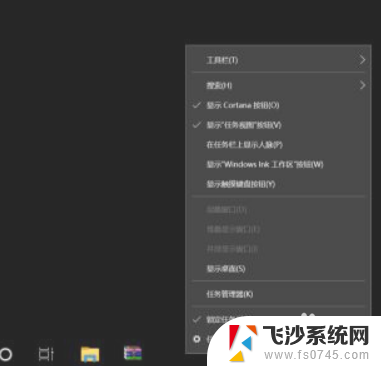 怎么看笔记本内存条型号 频率信息 怎样确定内存条的型号和频率
怎么看笔记本内存条型号 频率信息 怎样确定内存条的型号和频率2024-02-03
-
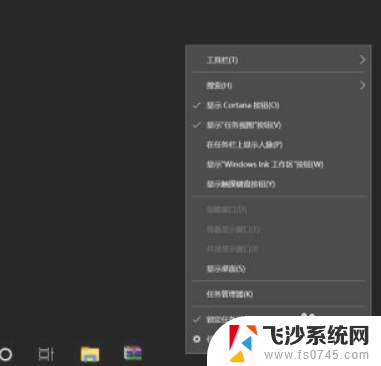 怎么看自己笔记本内存条型号和频率 内存条的型号和频率如何看
怎么看自己笔记本内存条型号和频率 内存条的型号和频率如何看2024-04-22
-
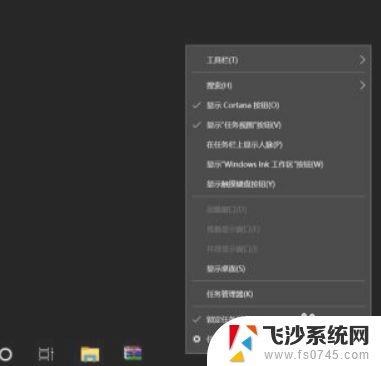 怎么看电脑内存条的型号和频率 如何确定内存条的型号和频率
怎么看电脑内存条的型号和频率 如何确定内存条的型号和频率2024-02-23
-
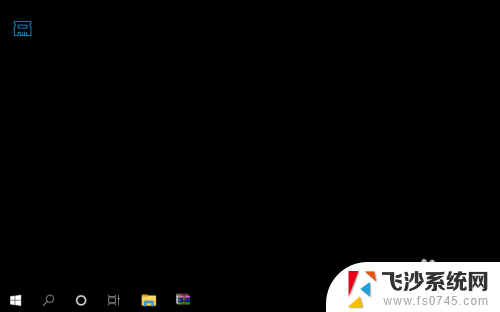 电脑怎么看内存频率 如何查看内存条的频率
电脑怎么看内存频率 如何查看内存条的频率2024-02-08
- 怎么查看内存的频率 内存条频率怎么看
- 如何查看电脑内存频率 内存条频率查询方法
- 怎么查看电脑内存频率 内存条频率查看步骤
- 怎么查看笔记本内存条型号规格 电脑内存条型号查询方法
- 怎么查看台式电脑内存条型号 电脑内存条型号如何查询
- 怎么看自己电脑上内存条型号 怎么辨别电脑内存条型号
- windows电脑如何复制粘贴 笔记本电脑复制文件的方法
- window 企业版 Windows 10各版本功能区别
- windows pdf 笔记 自由笔记APP的笔记怎样导入PDF
- windows是如何开启电脑高性能? 电脑开启高性能模式的步骤
- windous怎么分屏 电脑屏幕分屏操作步骤
- windows字体全部显示黑体 文字黑色背景怎么设置
电脑教程推荐
- 1 windows字体全部显示黑体 文字黑色背景怎么设置
- 2 苹果装了windows如何进去bois 怎么在开机时进入BIOS系统
- 3 window联不上网 笔记本无法连接无线网络怎么办
- 4 如何关闭检查windows更新 笔记本电脑如何关闭自动更新程序
- 5 windowsx怎么设置开机密码 笔记本电脑开机密码设置方法
- 6 windows七笔记本电脑动不了怎么办 笔记本无法启动黑屏怎么办
- 7 win0默认游览器 电脑默认浏览器设置方法
- 8 win0忘记密码 笔记本电脑登录密码忘记怎么办
- 9 thinkpad在bios里设置电池 笔记本BIOS中自带电池校正功能使用方法
- 10 windowsserver文件服务器搭建 Windows Server 2012搭建网络文件服务器步骤